Haben Sie schon versucht die Nokia Kontakte per Bluetooth zu übertragen? Das hat natürlich nicht funktioniert. Iphone-Bluetooth reagiert auf Nokia-Bluetooth nicht. Es ist auch sehr zeitaufwendig, trickige Handlungen auszuführen und mehrere Male probieren, bis es nicht geht. Wir helfen Ihnen die Nokia Kontakte auf iPhone zu exportieren. Mit CopyTrans Contacts ist es einfach geworden das Nokia-Telefonbuch zu iOS zu übertragen.

Von Nokia Daten übertragen
Hier werden Sie erfahren, wie man die Nokia Kontakte exportieren und sie einwandfrei auf das iPhone übertragen kann.
Um Kontaktdaten von Nokia auf iPhone zu übertragen, benötigen Sie die Programme Nokia Suite und CopyTrans Contacts.
Der Vorgang passt für Nokia-Modelle inklusive Nokia 6000, 7000 und 8000 Serien, sowie die Nokia E, N und X Serien.
Das Programm CopyTrans Contacts ist mit allen iOS und iPhone-Modellen vollständig kompatibel. Es ist intuitiv verständlich und braucht keine spezielle Computerkenntnisse. Das Ganze dauert nicht mehr als eine halbe Stunde und bietet keine komplizierte Handlungen an.
Um Nokia Kontakte zu übertragen, müssen Sie zwei Schritte befolgen:
Nokia Kontakte auf PC übertragen
-
Falls Sie das Programm Nokia Suite noch nicht am PC installiert haben, bitte laden Sie es herunter und installieren Sie es. Das Programm ist kostenlos und lässt Nokia und den PC synchronisieren.
-
Öffnen Sie das Programm Nokia Suite und verbinden Sie das Nokia-Handy mit dem Rechner mithilfe eines USB-Kabels. Im Hauptfenster der Suite navigieren Sie zu den Kontakten. Öffnen Sie das Nokia-Adressbuch mit einem Doppelklick.
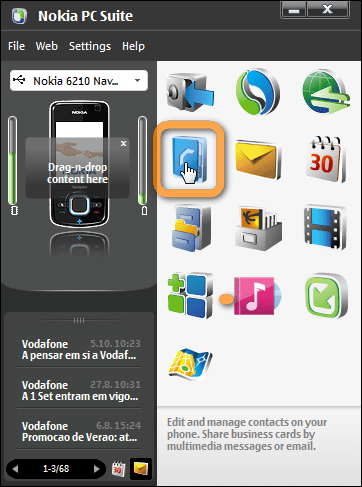
-
Ein neues Fenster öffnet sich namens „Nokia Communications Center“. Da finden Sie alle auf Ihrem Handy vorhandenen Nokia-Kontakte und können sie jetzt übertragen.
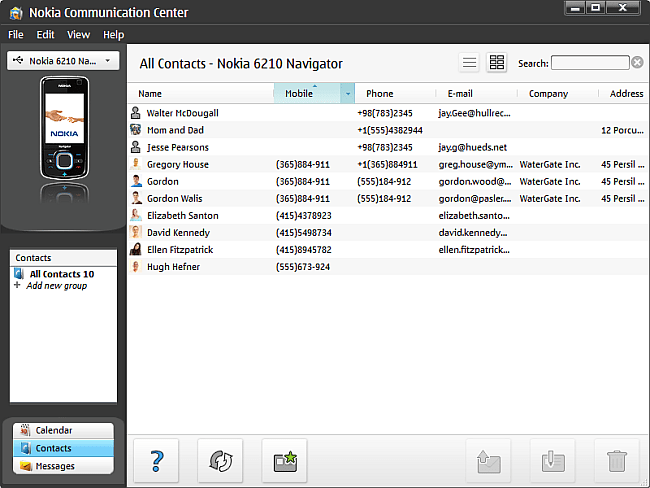
-
Wir empfehlen wir Ihnen, einen neuen Ordner am PC zu erstellen, wohin Sie dann Ihre Nokia-Kontakte kopieren und behalten können.
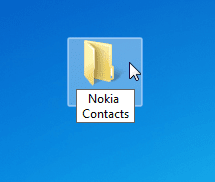
-
Nachdem Sie einen Zielspeicherordner am PC erstellt haben, markieren Sie alle Kontakte im Nokia Suite, die Sie zum iPhone kopieren möchten.
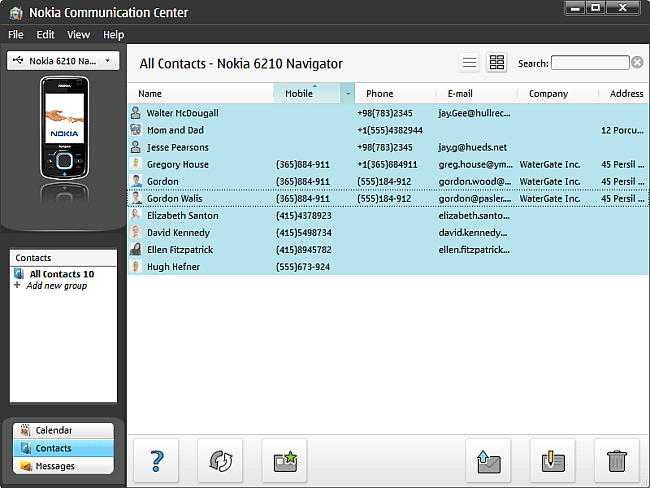
-
Haben Sie alle gewünschten Kontakte ausgewählt, können Sie diese nun einfach per Drag und Drop in den Ordner am PC ziehen.
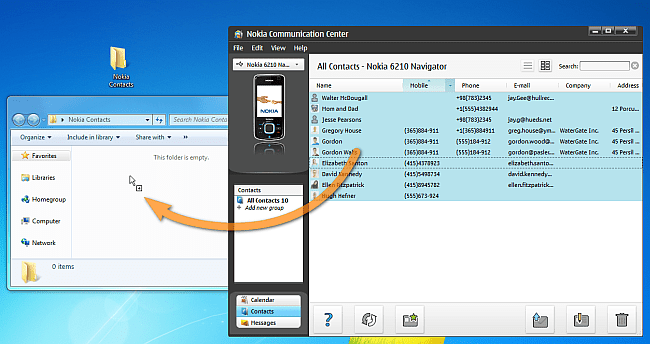
-
Sie finden nun all Ihre Nokia Kontakte im gewünschten Zielordner wieder.

Diese .csv-Datei kann dann mittels CopyTrans Contacts auf iPhone importiert werden. Sieh dazu Schritt 2.
Nokia Kontakte auf iPhone
Nachdem Sie Ihre Nokia Kontakte am PC gesichert haben, können Sie mit der Übertragung der Kontakte vom PC auf das iPhone beginnen.
Um Nokia Kontakte auf iPhone zu übertragen, folgen Sie diesen Schritten:
-
Falls Sie CopyTrans Contacts noch nicht am PC installiert haben, dann können Sie das Programm jederzeit von folgender Seite herunterladen:
CopyTrans Contacts herunterladen -
Folgen Sie den Anweisungen des Installationsassistenten. Die Installation ist innerhalb einer Minute abgeschlossen. Wurde die Installation abgeschlossen, öffnen Sie bitte CopyTrans Contacts und verbinden das iPhone mit dem PC.
-
In CopyTrans Contacts klicken Sie auf “Kontakte importieren”.
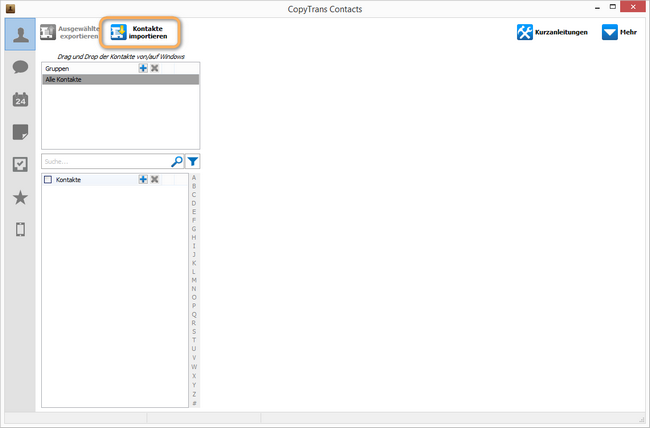
-
Im erscheinenden Fenster wählen Sie “Aus einer Datei”.
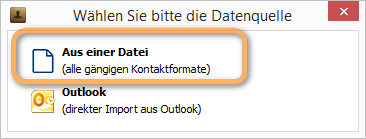
-
Gehen Sie zum Ordner in dem sich die zu importierenden Nokia Kontakte befinden, wählen Sie die gewünschten Kontakte aus und bestätigen Sie die Auswahl per Klick auf “Öffnen”.
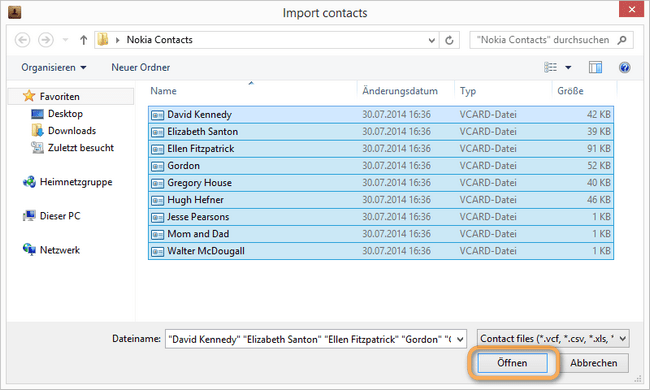
-
Sie haben nun Ihre Kontakte erfolgreich aus dem Nokia Handy via CopyTrans Contacts aufs iPhone importiert.
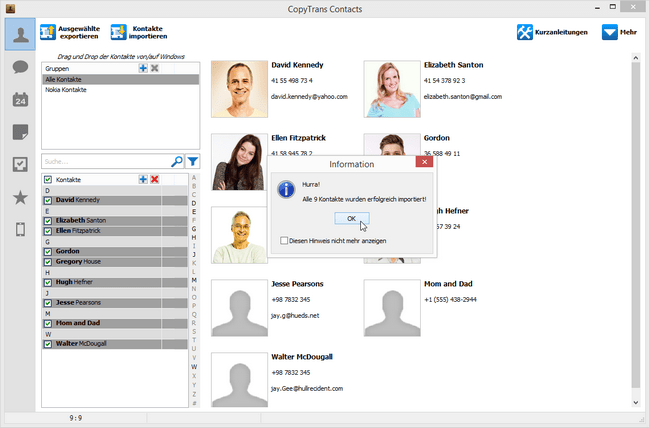
Wichtig! Hatten Sie die Nokia Kontakte im vorherigen Schritt als CSV-Datei gespeichert, wählen Sie diese CSV-Datei, wenn das Programm Ihnen eine Datei am PC zu finden vorschlägt. Mehr Info, wie Sei die Kontakte aus einer CSV-Datei am iPhone importieren können, finden Sie in unserer Anleitung: Kontakte aus CSV- und Excel-Dateien auf iPhone importieren.
Ihre Kontakte befinden sich in der Kontakte-App auf dem iPhone. 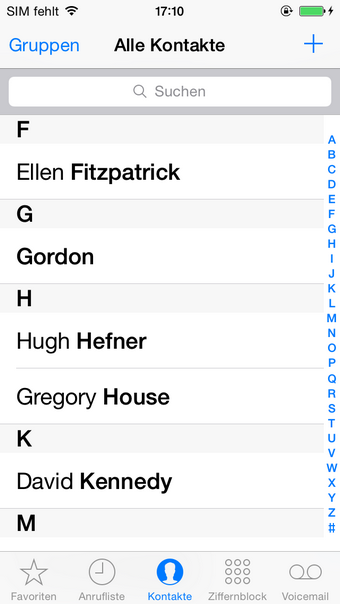
Weitere hilfreiche CopyTrans Contacts Anleitungen finden Sie unter folgendem Link:
- Wie übertrage ich meine iPhone Kontakte zum Nokia Handy?
- iPhone verwalten: Alle CopyTrans Contacts Anleitungen auf einen Blick